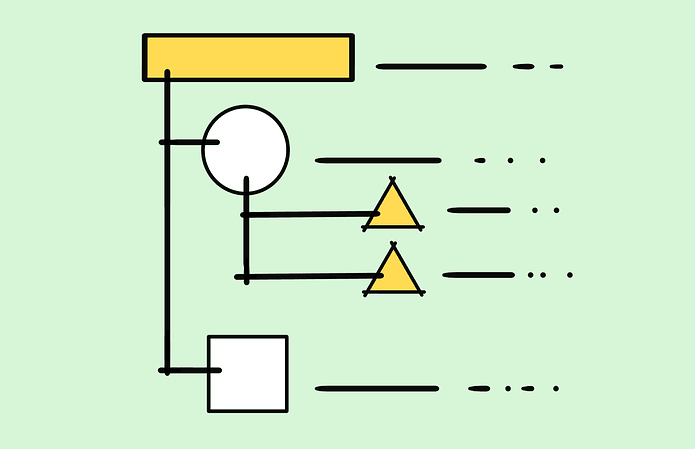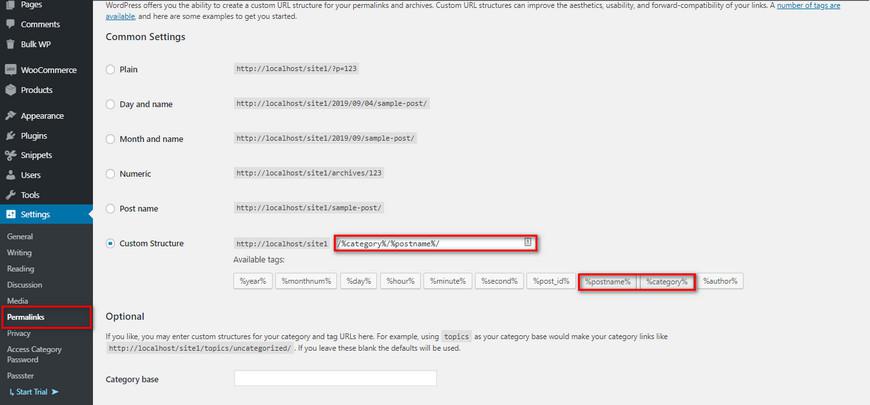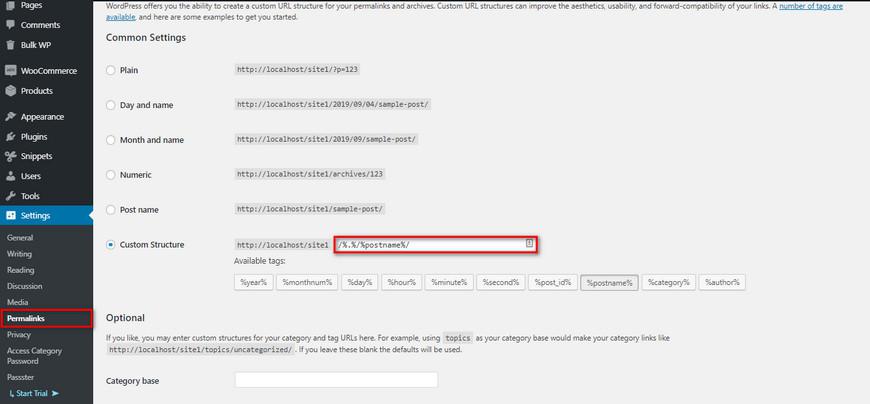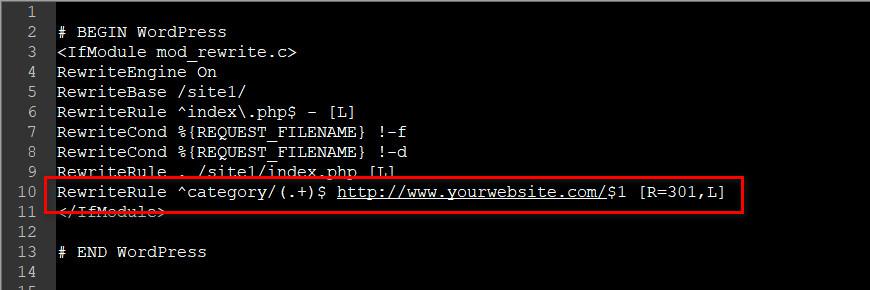В WordPress есть два варианта категоризации контента блога: теги и категории. Категории широкие и могут иметь подкатегории. Если вы используете их в WordPress, ваши пользователи могут легко найти контент, который они ищут.
В этой статье мы постараемся научить вас, как включать категорию в постоянные ссылки WordPress, а также добавлять к ним подкатегории.
Включение категории в SEO-дружественные URL-адреса в WordPress
Стандартная структура постоянных ссылок WordPress не отображает категории и подкатегории в URL-адресе публикации.
Если вы используете категории и подкатегории в постоянных ссылках, вы позволяете пользователям определять и находить свой любимый контент. Кроме того, если у вас активированы хлебные крошки в сообщениях, использование категорий и подкатегорий очень полезно.
Кроме того, URL-адрес публикации может включать больше ключевых слов, что положительно повлияет на SEO.
Добавление категории и подкатегории в URL-адреса сообщений WordPress
Сначала войдите в личный кабинет WordPress. Затем перейдите в Настройки и Постоянные ссылки. В общей конфигурации измените структуру URL-адреса публикации и введите:
/%category%/%postname%/Наконец, сохраните изменения.
Имейте в виду, что если у вас еще нет категорий, после сохранения этих изменений все ваши сообщения будут отображать категорию WordPress по умолчанию в их URL-адресах.
Поэтому создавайте новые категории и добавляйте свои сообщения в связанную категорию, чтобы избежать путаницы.
Постоянные ссылки WordPress, такие как / category / subcategory / post (включая категорию и дочернюю категорию в URL)
Чтобы отобразить постоянные ссылки WordPress как категорию / подкатегорию / сообщение, перейдите в «Настройки»> «Постоянные ссылки».
Выберите «Пользовательская структура» и добавьте в поле /% category% /% postname% /.
Теперь, если вы добавите одну категорию и одну подкатегорию, WordPress покажет их обе в постоянной ссылке.
Если существует более одной категории или подкатегории, WordPress покажет основную категорию или просто покажет их в алфавитном порядке.
Как удалить категорию из постоянной ссылки WordPress
Если по умолчанию категории отображаются в URL-адресе, есть несколько способов их удалить.
Удалите категории из постоянных ссылок WordPress через настройку
1. На панели управления WordPress перейдите в «Настройки», а затем «Постоянные ссылки».
2. Выберите структуру и тип:
/%category%/%postname%/3. Добавьте точку перед абзацем и сохраните изменения.
Убедитесь, что вы выполнили эти шаги, иначе WordPress использует сумму по умолчанию в этом поле. Проверьте URL вашего сайта. В настоящее время этот метод все еще применим, но нет никаких гарантий, что он будет работать в будущем.
Удалите категории из постоянной ссылки с помощью файла .htaccess
Добавив приведенный ниже код в файл .htaccess, вы можете удалить категории из постоянных ссылок WordPress.
RewriteRule ^category/(.+)$ http://www.yourwebsite.com/$1 [R=301,L]Убедитесь, что вы добавили код перед тегом в файле .htaccess.
Удалите категории из постоянной ссылки с помощью Yoast SEO
Последнее обновление Yoast SEO отключило возможность удаления категорий из постоянных ссылок. Однако, если вы не используете последнюю версию, вы все равно можете использовать этот плагин для удаления категорий из постоянных ссылок.
Некоторые веб-сайты по-прежнему могут удалять категории из постоянных ссылок WordPress с помощью последней версии Yoast SEO.
Имейте в виду, что если вы обновили плагин и не можете удалить категории из постоянных ссылок WordPress, возможно, вам придется установить другие плагины, предназначенные для этого.
Удалите категории из постоянных ссылок с помощью плагина
Эти плагины очень популярны и полезны. Если ваш сайт WordPress старше 6 месяцев, вы можете использовать плагин Remove Category URL.
Эти плагины работают автоматически, и вам не нужно их настраивать или редактировать файл.
Еще один рекомендуемый плагин – FV Top Level Categories. Написание кода – это еще один способ, хотя он может повлиять на производительность вашего сайта.
Вывод
В этой статье мы обсудили, как включить категорию в WordPress и как удалить категорию из постоянных ссылок WordPress. Категории в постоянных ссылках могут улучшить SEO вашего сайта, увеличить приходящий трафик и отсортировать контент.
Источник записи: https://betterstudio.com